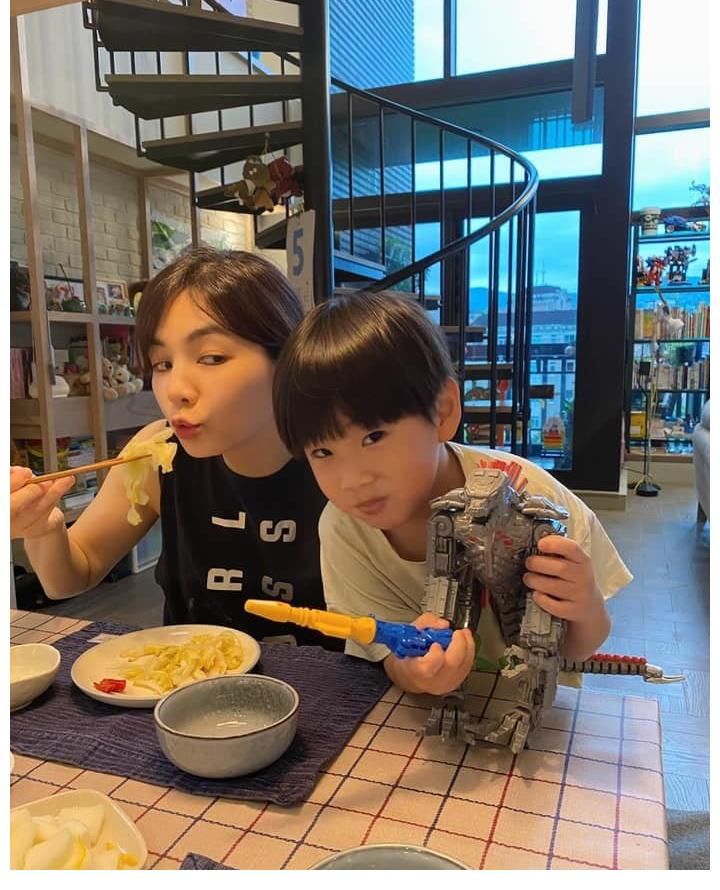excel将重复值颜色区分方法 excel怎么标记重复项颜色
今天跟大家分享一下Excel如何对比标记整行数据重复值
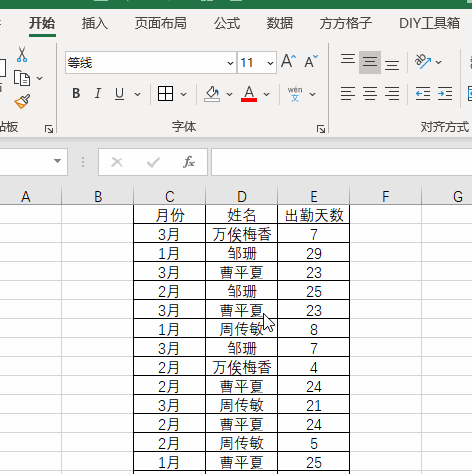
文章插图
1.如下图是某公司几个月的工资表,表格中有部分数据是重复的 。现在我们想要标记出重复数据 。
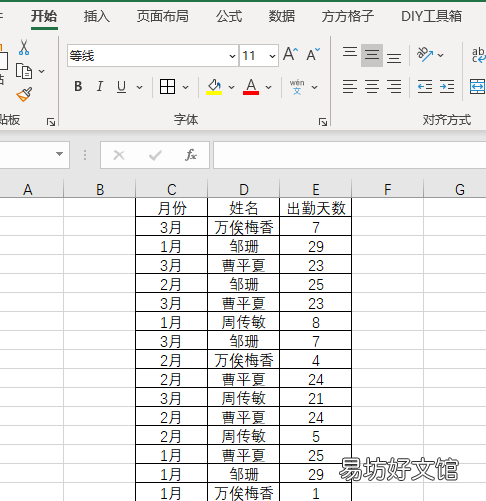
文章插图
2.首先我们点击表格任意一单元格,然后同时按下Ctrl+A全选整个表格 。
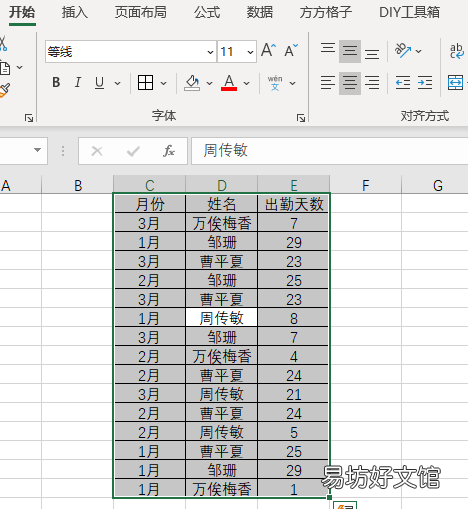
文章插图
3.点击下图选项(Excel工具箱,百度即可了解详细的下载安装信息,本文这里就不做具体解说)
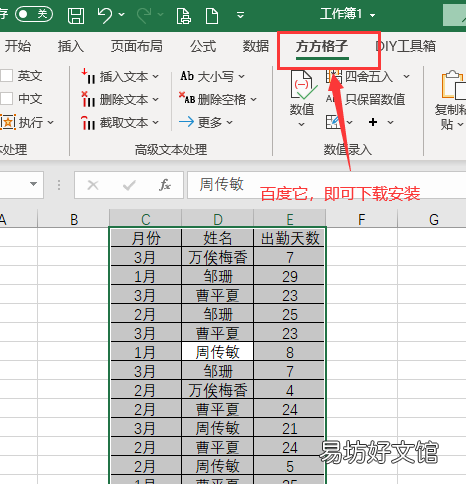
文章插图
4.点击【随机重复】,然后选择【高亮重复值】
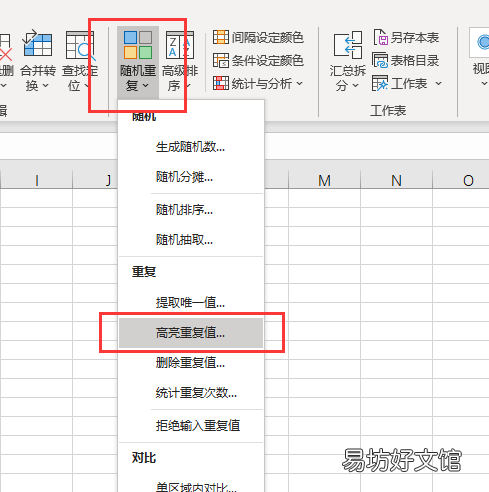
文章插图
5.点击【整行对比】
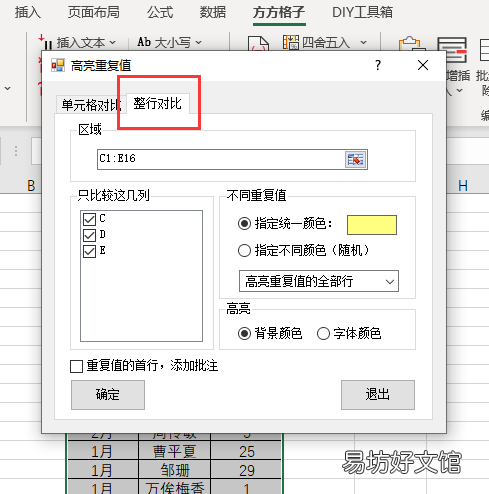
文章插图
6.然后【确定】就可以完成了
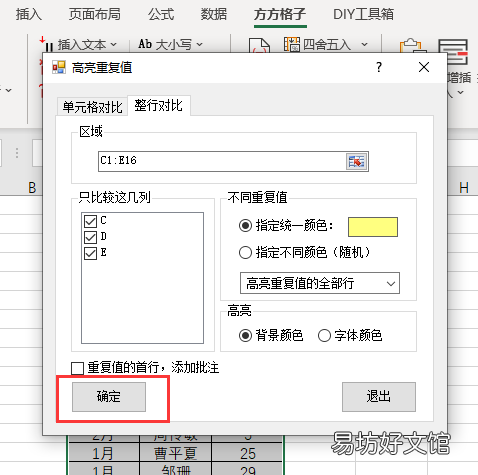
文章插图
【excel将重复值颜色区分方法 excel怎么标记重复项颜色】7.完成效果如下图
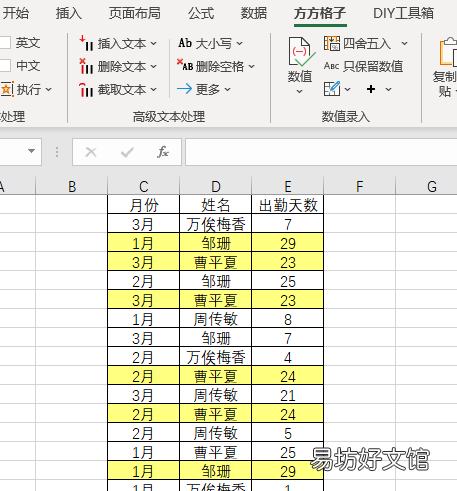
文章插图
推荐阅读
- 坐飞机如何带菠萝蜜
- 三国杀公认最强武将 三国杀里华雄技能
- 怎样澄清油炸过肉变黑的油
- 将如意桌面设置为默认方法 hola桌面怎么隐藏应用
- 加满一箱油将多花12元 油价上调的力度
- 汉堡肉怎么炸
- 煮冻饺子的技巧
- 苹果系统降级怎么做
- 一次性解决csv乱码的方法 csv乱码怎么转成excel文件
- excel函数公式大全 excel计算年龄公式精确到月